Desde OnlyWhatsApps queremos todos los aspectos relacionados con tu teclado de WhatsApp, en tu dispositivo móvil (Android o IOS). No importa cual sea tu modelo de teléfono (Xiaomi, IPhone, Huawei, etc.), las indicaciones que encontrarás en nuestro artículo es válido para cada uno de ellos.
Información preliminar

Antes de llegar al corazón de la guía, vamos a explicar como cambiar el teclado de WhatsApp, hay alguna información preliminar al respecto que es mi deber proporcionarle.
Primero, tenga en cuenta que con respecto al cambio de idioma del teclado utilizado en WhatsApp - lo cual es sumamente útil para teclear correctamente textos en un idioma distinto al tuyo y para tener un corrector ortográfico activo en varios idiomas -, la operación es factible actuando directamente sobre la configuración predeterminada del teclado de Android o iOS, seleccionando los teclados a utilizar, sin tener que recurrir al uso de herramientas de terceros.
Sin embargo, en lo que respecta a la posibilidad de cambiar el color de fondo, configurando un color sólido o temas, debe recurrir a teclados de terceros. Sin embargo, es necesario tener en cuenta que el uso de tales soluciones podría plantear riesgos en su privacidad. Estas aplicaciones, podrían llegar a grabar lo que escribe, como contraseñas o datos bancarios. Por lo tanto, es imperativo decidir confiar solo en soluciones con confiabilidad probada, para evitar problemas.
En cualquier caso, no es posible configurar un teclado específico solo para WhatsApp, para lo cual se debe usar el predeterminado para todo el sistema operativo o se debe cambiar si es necesario, actuando directamente desde la aplicación de mensajería (así como desde cualquier otra aplicación que te permita escribir textos).
Cómo cambiar el idioma del teclado de WhatsApp
Habiendo hecho las aclaraciones necesarias anteriormente, diría que finalmente podemos tomar medidas. Entonces, primero averigüemos cómo cambiar el idioma del teclado de WhatsApp su Android e iOS. Encuentra todo lo que se explica a continuación.
En Android
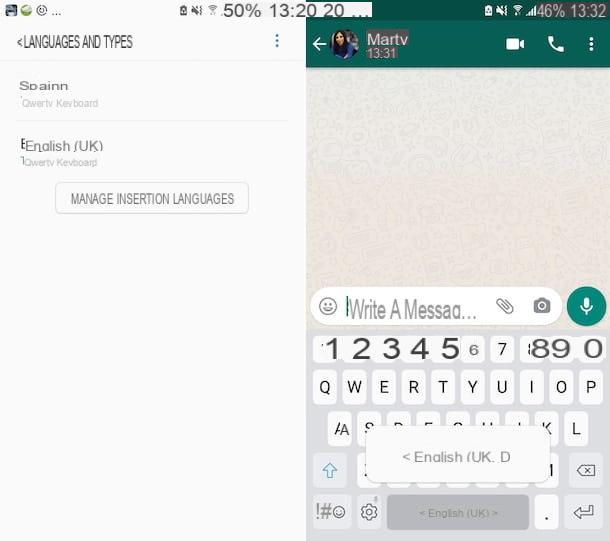
Tienes un teléfono inteligente Android y quieres cambiar el idioma del teclado cuando usas WhatsApp? Luego siga las instrucciones de este pasaje. Pero sepa que, desafortunadamente, no podrá ser 100% preciso acerca de los elementos y configuraciones a seleccionar, ya que puede haber diferencias según la versión de Android y la marca / modelo del dispositivo en uso. En cualquier caso, no te preocupes, intentaré ser lo más exhaustivo posible.
Para comenzar, tome su dispositivo, desbloquéelo e inicie sesión pantalla de inicio y / o al cajón, y seleccione el icono de ajustes (el que tiene la forma de rueda de engranaje). En la pantalla que le aparecerá a continuación, toque el texto relacionado con administración General del dispositivo y / o el relativo idioma e inserción, seguido de tocar el elemento del teclado virtual o a teclado actual. Seguidamente seleccione el teclado predeterminado del dispositivo y luego la opción para el manejo del idioma.
En la nueva pantalla que ahora se le muestra, presione el botón para agregar nuevos idiomas y seguir ON el interruptor ubicado en idiomas desea agregar al teclado.
Si lo considera necesario, también puede cambiar el orden en el que se utilizan los idiomas para el teclado accediendo a la pantalla del manejo del idioma presionando el botón Menú y eligiendo la opción para organizar los contenidos. A continuación, toque el nombre del teclado desea mover y, sin dejar de presionarlo, arrástrelo hacia arriba o hacia abajo, según el orden que más le convenga.
Después de completar todos los pasos anteriores, abra la Aplicación WhatsApp en Android, ve a la pestaña Charla y selecciona la conversación de su interés en la lista (o comience una nueva), después toque el campo de texto ubicado en la parte inferior y comience a escribir usando el teclado en otro idioma recién habilitado.
Si el teclado no aparece en el idioma que ha elegido previamente, para configurarlo, mantenga presionada la tecla botón con icono de teclado, mediante la barra espaciadora o el icono con el globo, de esta manera podrá escoger el idioma que desee en el menú que aparezca en la nueva pantalla.
En iPhone
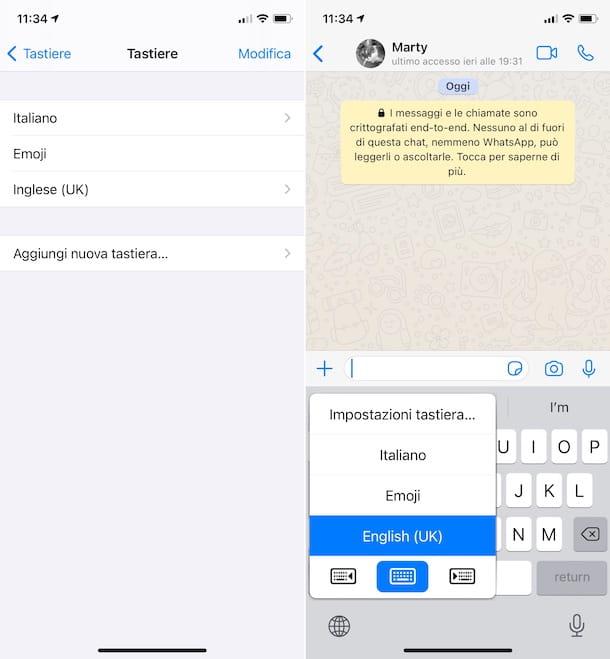
En el caso de querer cambiar el teclado de WhatsApp en su iPhone, debe desbloquear su dispositivo, acceder a la Pantalla de inicio y / o para Biblioteca de aplicaciones, procediendo a seleccionar el icono ajustes (el que tiene la forma de rueda de engranaje).
En la nueva pantalla que se le muestra en este punto, toque el elemento general, seguido de la redacción Teclado y finalmente en la opción de teclados. En este punto, toque el elemento Añadir nuevo teclado, a continuación, en esta pantalla podrá cambiar el Nombre del lenguaje para agregarla al teclado.
Si lo crees necesario, también puedes ir y cambiar el orden de uso de los teclados agregados, para mostrar primero el que está en el idioma de interés. Para hacer esto, toque la redacción Modificación que se encuentra en la parte superior derecha de la pantalla teclados, seguidamente toque el símbolo con las líneas horizontalmente ubicado junto al nombre del teclado que desea mover y, manteniéndolo presionado, arrastre el teclado seleccionado hacia arriba o hacia abajo, según el orden que prefiera. Luego, suelte el "agarre" y toque la voz final.
Una vez que haya completado los pasos anteriores, abra la Aplicación WhatsApp, proceda a abrir la sección Charla, y seleccione la conversación de su interés de la lista (o comience una nueva). A continuación, presione campo de texto, y comience a escribir usando el teclado en otro idioma habilitado en este momento.
Si no ve que el teclado aparece en el idioma que eligió anteriormente, mantenga presionado el ícono del globo presente en la esquina inferior izquierda del teclado actual y seleccione el teclado de su interés de la lista que aparece.
Cómo cambiar el color y el fondo del teclado de WhatsApp
Te interesa entender cómo cambiar el color del teclado de WhatsApp o, en todo caso,¿Cómo cambiar el fondo de pantalla del teclado de WhatsApp? En este caso, como le mencioné al inicio de este post, debe recurrir al uso de teclados de terceros para Android e iOS, como los que encontrará a continuación.
En Android
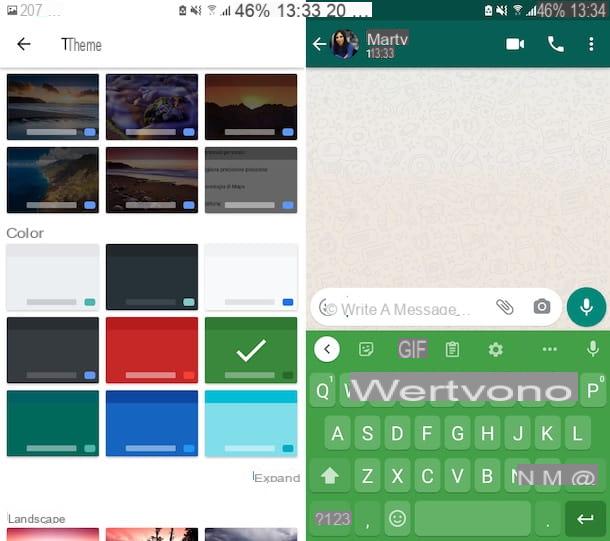
Si está utilizando un teléfono inteligente Android, para cambiar el teclado de WhatsApp, cambiar su color de fondo o aplicar un tema, puede confiar en los teclados de terceros en la lista a continuación, que consideramos que se encuentran entre los mejores de la categoría:
- Gboard - este es el teclado de Google. Te permite escribir tus propios textos desplazándote, insertar GIF y emojis rápidamente, al igual que usar Google Translate y mucho más. Por supuesto, también le permite elegir un color de fondo de su elección o establecer un tema. Es gratis.
- SwiftKey - es un teclado de renombre fabricado por Microsoft. Le permite escribir su propio texto sin quitar las manos de la pantalla y admite la función de autocompletar, proporcionando sugerencias inteligentes. En cuanto a la personalización, le permite configurar muchos colores y temas diferentes. Es gratis.
- Ir Teclado - teclado que ofrece un sistema válido de sugerencia automática de palabras y admite el uso de deslizamientos. También le permite configurar muchos temas diferentes. Es gratis, pero ofrece compras dentro de la aplicación (a un costo base de 89 centavos) para desbloquear funciones y temas adicionales.
Una vez que haya elegido el teclado de terceros que desea utilizar, para descargarlo, acceda a la sección correspondiente del Play Store a través de los enlaces que te he facilitado hace un momento y pulsa el botón Instalar visible en la pantalla.
Si está utilizando un dispositivo que no tiene Play Store (por ejemplo, un teléfono inteligente Huawei con AppGallery), puede descargar los teclados a través de uno tienda alternativa, sin embargo, le aconsejo que tenga mucho cuidado. Como se mencionó, los teclados de terceros pueden ser muy peligrosos en términos de privacidad y descargarlos de tiendas no confiables podría allanar el camino para la descarga de paquetes modificados infectados con malware.
A continuación, debe preocuparse por habilitar y configurar el uso del teclado actuando desde la configuración de Android. Para hacer esto, haga clic en el icono de ajustes (el que tiene la forma de rueda de engranaje) que encuentras en pantalla de inicio o en cajón, seleccione el elemento relacionado con administración General del dispositivo y / o el relativo idioma e inserción, luego toque el elemento del teclado virtual o a teclado actual, y elige la opción para seleccionar un nuevo teclado.
Luego coloque la marca de verificación junto al nombre del teclado a activar, toca el botón OK en respuesta a la advertencia de seguridad que aparece y vuelve al menú anterior. Finalmente, seleccione el elemento relacionado con nuevamente teclado virtual o a teclado actual y coloque la marca de verificación junto al nombre del teclado que desea utilizar como predeterminado.
Luego, abra la aplicación de teclado elección y establezca el color de fondo o tema que desea usar mientras escribe textos en WhatsApp (y no solo). Cada teclado ofrece diferentes menús y configuraciones de personalización. Por lo general, sin embargo, es suficiente seleccionar la sección fondos de pantalla o el de Temas, y elige el color o el tema de su interés. Para dar un ejemplo práctico, si está utilizando Gboard, debes seleccionar el artículo Tema y elige uno de los papeles pintados disponibles en la lista entre los de colores sólidos, los que tienen paisajes, etc.
Posteriormente, puede utilizar el teclado con el color que haya elegido en WhatsApp, abriendo la famosa aplicación de mensajería instantánea en su teléfono inteligente, seleccionando la conversación de su interés o iniciando uno nuevo, tocando en campo para ingresar texto y comenzando a escribir.
Si el teclado configurado no aparece, selecciónelo del menú visible después de presionar el icono con el Tastiera y tocando su nombre en el menú que se abre. Si no ve el botón del teclado, intente mantener presionado el icono globo o en barra espaciadora.
En iPhone
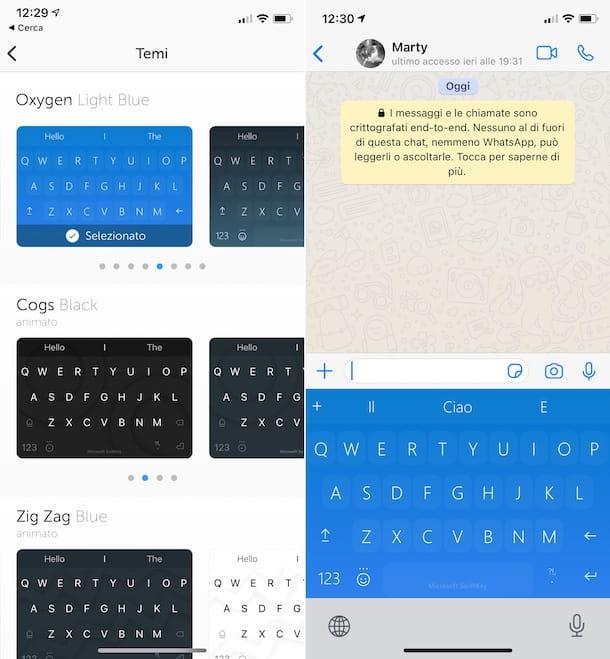
Si por el contrario te interesa cambiar el color del teclado del iPhone de WhatsApp o lo que quieras cambiar el fondo de pantalla del teclado del iPhone de WhatsApp, los teclados de terceros en los que le recomiendo que confíe son los que encontrará en la lista a continuación:
- Gboard - es la variante de iPhone del teclado de Google de la que te hablé en el paso anterior, sobre Android. Tiene las mismas características que su contraparte para la plataforma móvil del "robot verde" y, por lo tanto, también le permite establecer un color de fondo de su elección. Es gratis.
- SwiftKey - es la variante iOS del teclado de inicio de Microsoft que le describí en el paso anterior, relativo a Android. Ofrece las mismas funciones e, incluso se puede personalizar configurando uno de los muchos temas disponibles. Es gratis.
- Fleksy - Excelente teclado de terceros, equipado con una interfaz mínima y que le permite configurar muchos temas con hermosos fondos. Es gratis, pero ofrece compras dentro de la aplicación (a un costo base de 49 centavos) para desbloquear contenido adicional.
Para instalar el teclado que desea utilizar, todo lo que tiene que hacer es acceder a la sección correspondiente en App Store usando los enlaces que les di hace un momento, haga clic en el botón Ottieni, luego en eso Instalar y autorizar la descarga a través de ID de la cara, tocar ID o contraseña de la ID Apple.
Luego, habilite el teclado en la configuración de iOS, tocando el ícono ajustes (el que tiene la forma de rueda de engranaje) presentar en Pantalla de inicio y / o en el Biblioteca de aplicación es seleccionando el artículo Generarlos en la nueva pantalla que se abre, entonces Teclado y presionando en la redacción teclados.
Luego, toca el elemento Añadir nuevo teclado y seleccione el nombre del teclado previamente instalado de la lista Teclados de terceros. Seguidamente presione el nombre del teclado en la pantalla teclados, seleccione un tema ON en el interruptor de al lado de la redacción Permitir acceso completo y toca el botón permitir.
Después de completar los pasos anteriores, abra la aplicación de teclado de su elección y establezca el color de fondo o el tema que desea utilizar. Tenga en cuenta que cada teclado ofrece diferentes menús y configuraciones para personalizar. En general, sin embargo, solo acceda a la sección fondos de pantalla o a eso Temas y elige el color de fondo o tema usar. Para dar un ejemplo práctico, si está utilizando SwifKey, debes seleccionar el artículo Temas y toque el tema que desea utilizar de los enumerados.
A continuación, para usar el teclado en WhatsApp, abra la famosa aplicación de mensajería instantánea en su iPhone, elija la conversación de su interés (o comience uno nuevo) y comience a escribir, tocando el campo dedicado a la entrada de texto. Si el teclado configurado no aparece, selecciónelo del menú visible haciendo un toque largo en el botón con el globo.


























